Berbagai sistem operasi Linux di seluruh dunia menyediakan beberapa fungsi dan menulis data ke file adalah salah satunya. Dua operasi paling umum dengan file adalah membaca dan menulis; dalam artikel ini, kita akan membahas berbagai cara untuk menulis data ke dalam file di Ubuntu 20.04, yang merupakan distribusi Linux yang paling populer dan umum digunakan.
Jelas bahwa kita perlu menyimpan data kita di komputer jika tidak maka akan hilang, jadi kita perlu menulis data ke file, sehingga tetap aman dan tersimpan. Semua sistem operasi menyediakan cara untuk menulis data ke file. Di Linux, kita juga dapat menulis data ke file melalui baris perintah, skrip bash, dan antarmuka pengguna grafis. Jika Anda pengguna Linux baru atau ingin mempelajari cara menulis ke file di Linux, ikuti salah satu prosedur yang disebutkan di bawah ini sesuai dengan kebutuhan Anda
Anda harus terlebih dahulu membuat file yang ingin Anda tulis, atau file tersebut harus sudah ada di mana Anda ingin menulis.
Menulis Data ke dalam File menggunakan CLI (Command Line Interface)
Salah satu cara paling umum untuk menjalankan fungsi di Linux adalah dengan menulis perintah di terminal menggunakan Antarmuka Baris Perintah. Pada bagian ini, kita akan membahas cara menulis data ke file menggunakan CLI menggunakan pendekatan yang berbeda.
- Tulis data ke file menggunakan “perintah cat”.
- Tulis data ke file menggunakan “perintah gema”.
- Tulis data ke file menggunakan “perintah printf”.
- Tulis data ke file menggunakan ” editor teks nano.”
Pendekatan ini dibahas secara rinci di bawah ini.
Cara Menulis Data ke File Menggunakan Perintah cat
Cat sudah diinstal sebelumnya di versi Ubuntu yang baru, tetapi jika Anda menggunakan versi yang lebih lama, Anda harus menginstalnya. Ini digunakan untuk membuat dan menulis data dalam file teks secara efisien. Ini akan menghemat waktu Anda dengan menghindari kebutuhan untuk membuka editor, dan perintah ini juga sederhana. Perintah yang disebutkan di bawah ini akan membuat file “linux.txt” jika tidak ada atau membukanya untuk mengeditnya jika sudah ada.
$ cat >> linux.txt |
Dua simbol redirect>> digunakan sebelum nama file. Simbol pengalihan tunggal> juga dapat digunakan, tetapi hanya jika itu akan menimpa konten yang sebelumnya ditulis dalam file.
Tekan enter dan sekarang tulis baris yang disebutkan di bawah ini di file linux.txt.
This is linux 1 |
Setelah menulis konten yang ingin Anda tulis di file, tekan Ctrl+C untuk menyimpan konten dalam file.
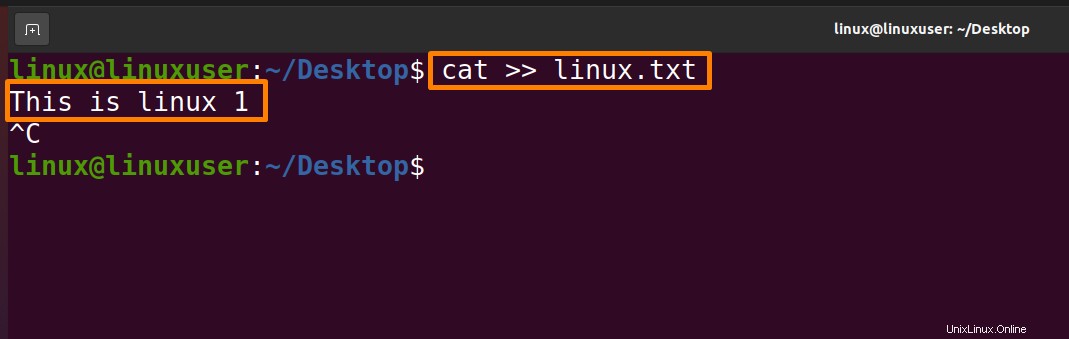
Untuk memeriksa apakah konten dimasukkan ke dalam file “linux.txt” jalankan perintah di bawah ini:
$ cat linux.txt |
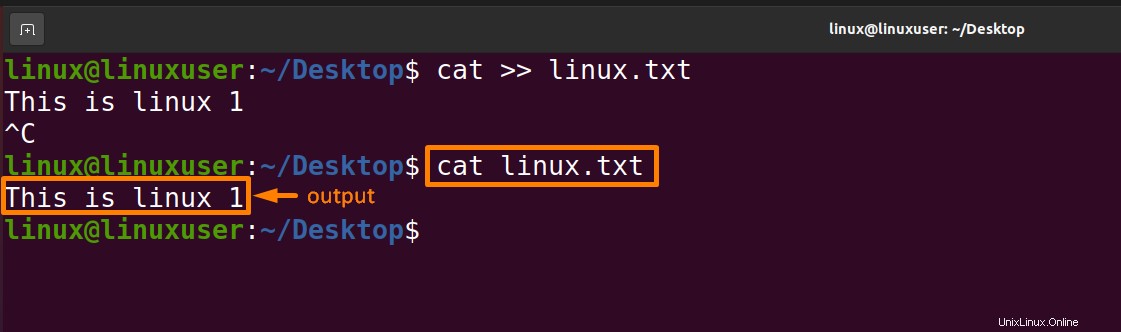
Cara Menulis Data ke File Menggunakan perintah echo
"Echo" seperti perintah cat; Namun, ia memiliki lebih banyak fleksibilitas. Perintah ini biasanya digunakan untuk mencetak teks ke terminal, tetapi juga dapat digunakan untuk menulis ke file atau membuat file kosong. Ini adalah perintah pra-instal di hampir semua versi Ubuntu, tetapi jika tidak diinstal, Anda perlu menginstalnya.
Perintah yang disebutkan di bawah ini akan menulis teks ke dalam file linux.txt:
$ echo 'This is linux 2' >> linux.txt |
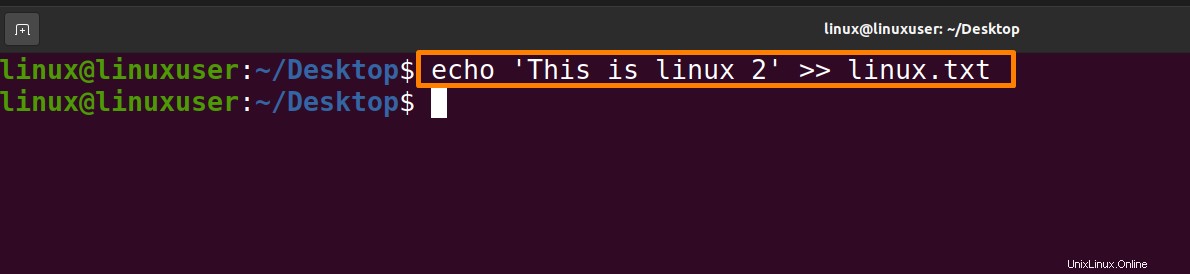
Sekarang untuk memeriksa penyisipan teks, tampilkan konten file "linux.txt" dengan perintah yang disebutkan di bawah ini:
$ cat linux.txt |
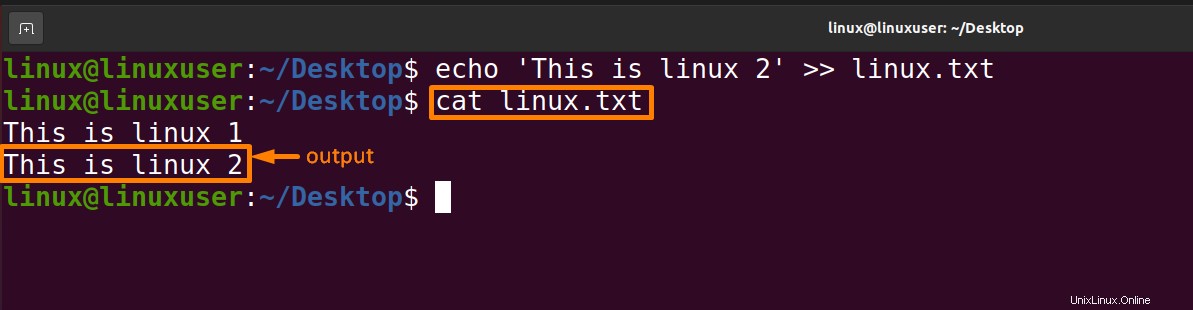
Cara Menulis Data ke File Menggunakan Perintah printf
Perintah pra-instal ini memiliki fungsi yang sama dengan perintah echo kecuali bahwa perintah itu mengikuti "C-style" daripada gaya Shell-Editing. Perintah yang disebutkan di bawah ini akan menulis teks ke dalam file linux.txt:
printf "This is linux3" >> linux.txt |

Sekarang untuk memeriksa penyisipan teks, tampilkan konten file "linux.txt" dengan perintah yang disebutkan di bawah ini:
$ cat linux.txt |
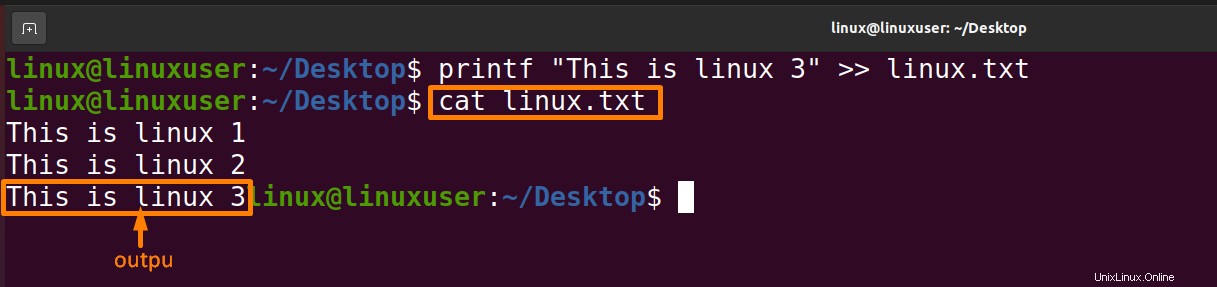
Menulis data ke file menggunakan editor teks nano apa pun
Ini adalah cara paling lambat dan paling memakan waktu, meskipun dapat membantu bagi pendatang baru Linux. Nano dan editor teks baris perintah lainnya dapat digunakan untuk banyak memodifikasi file teks. Ini sudah diinstal sebelumnya di versi Ubuntu yang baru tetapi jika Anda menggunakan versi yang lebih lama, Anda perlu menginstalnya.
Perintah di bawah ini akan membuka file teks “linux.txt”:
$ nano linux.txt |

Sekarang masukkan teks yang ingin Anda tulis di file, lalu tekan “Ctrl+S” untuk menyimpan file, “Ctrl+X” untuk keluar, dan tekan “Y” untuk mengonfirmasi ya.
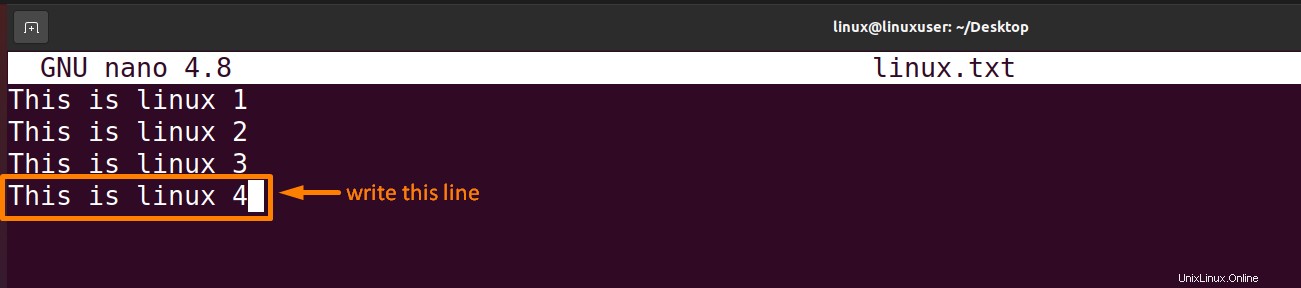
Menulis Data ke dalam File menggunakan Antarmuka Pengguna Grafis
Linux juga menyediakan cara untuk menyisipkan teks ke dalam file menggunakan antarmuka pengguna grafis dengan cara yang sama seperti yang kami lakukan di Windows.
Langkah 1:
Pertama, buka file yang ingin Anda masukkan teksnya.
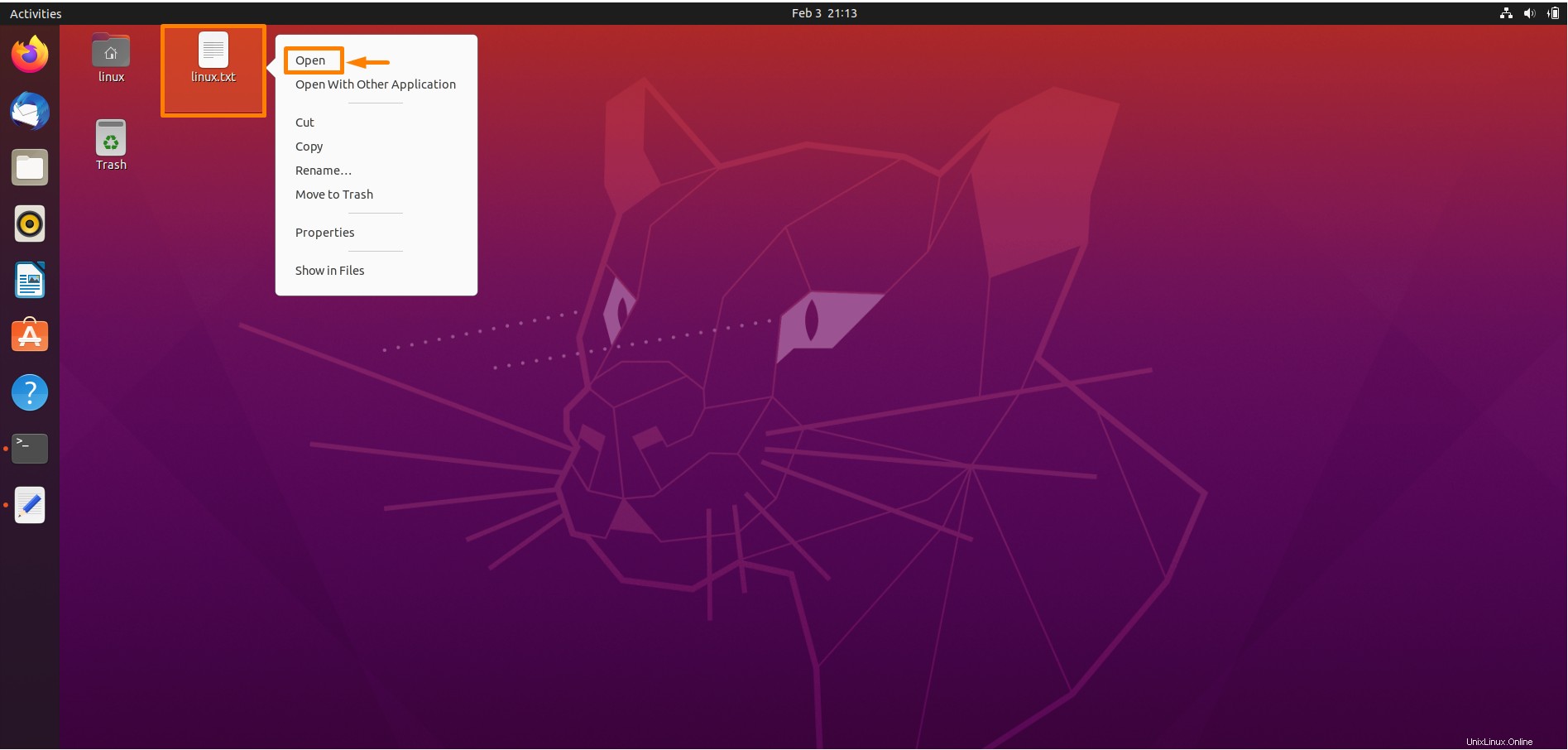
Sekarang tulis teks ke dalam file yang dibuka dan kemudian klik tombol “Simpan” untuk menyimpan teks dan kemudian tutup file.
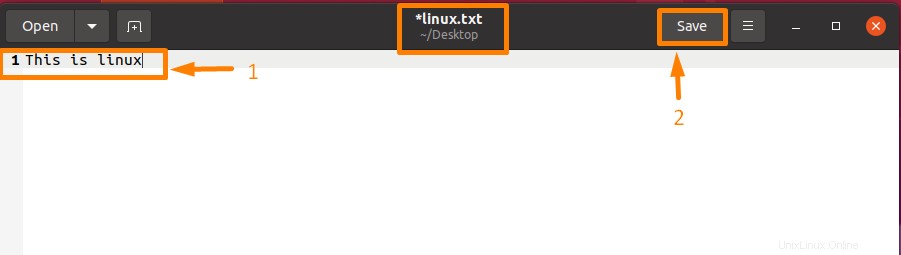
Kesimpulan
File dapat digunakan untuk melakukan berbagai fungsi, seperti membuat, menulis, mengedit, menghapus, dan menyimpan. Pada artikel ini, fungsi menulis data ke file dibahas secara rinci. Ada dua pendekatan utama untuk menulis data ke file; antarmuka baris perintah dan antarmuka pengguna grafis. Di CLI, kami membahas cara menulis data melalui perintah “cat”, “echo”, dan “printf”, dan melalui editor teks “nano”.